使用 Git Sparse Checkout 只下載部分專案以加速 Clone 速度
Clone 大型儲存庫耗時很長又佔空間,例如樹梅派原始碼高達一百二十萬次提交 clone 一次需要長達 15 分鐘,我們也不需要全部檔案和歷史,這時就可以使用 sparse-checkout 以排除指定檔案避免全部下載。
儲存庫過大有兩種原因,分別是 儲存庫包含大檔案或單純的文件數量過多,本教學會分別示範並且搭配其他指令同時使用多管齊下,最後包含實際使用範例,包含如何在十秒內克隆完樹梅派儲存庫。
TL;DR
本章節是簡單範例所以設定一層,平常建議 1000 起跳方便回滾歷史同時避免奇怪的問題。
情境一:文件數量過多,只取出特定目錄
我們以大型 monorepo openjdk 實際測試,假設我們開發時只需要用到 src/base 和 src/desktop 兩個資料夾,指令如下:
git clone --filter=blob:none --no-checkout --depth=1 --sparse https://github.com/openjdk/jdk; cd jdk
# Git 2.37 之後因為預設啟用 cone 模式不需要這行
# git sparse-checkout init --cone
git sparse-checkout set src/java.base src/java.desktop
git checkout
現在我們處於 sparse checkout 的 cone 模式,此模式只支援加入目錄不支援排除目錄,git sparse-checkout set 則是將要加入的目錄寫入 .git/info/sparse-checkout,最後在 checkout 時根據此規則取出目錄。
情境二:儲存庫包含大檔案,排除指定檔案
剛剛是 cone 模式,此問題則需要 no-cone 模式解決。以 Blowfish 主題為例,這個儲存庫提交太多圖片導致容量過大。
git clone --filter=blob:none --no-checkout --depth=1 --sparse https://github.com/nunocoracao/blowfish.git; cd blowfish
# Git 2.37 之後因為預設啟用 cone 模式所以需要這行
git sparse-checkout init --no-cone
git sparse-checkout set '/*' '!exampleSite/*' '!images/*' '!assets/img/*' '!*.png'
git checkout
請注意兩種模式的 pattern 語法不相容。no-cone 的和 .gitignore 完全一樣,以上述指令為例,意思是
/* 加入全部檔案
!exampleSite/* 排除該目錄
!images/* 排除該目錄
!assets/img/* 排除該目錄
!*.png 排除所有png檔
可以看到第一行 /* 加上後面的語法就等同於 gitignore 的邏輯,是黑名單的概念;至於 cone 模式的語法則是簡單把白名單的加入資料夾,在 cone 模式之下只能新增要 checkout 的資料夾無法排除。
詳細說明
大家應該都看過 The Will Will Web 的介紹,雖然很詳細完整但是讀的時候覺得文章花花綠綠的不太好讀,真正提筆發現全都指令很難避免,於是決定列表式寫出來看起來比較清晰,首先是指令參數介紹
--filter=blob:none: 不要下載 blobs--depth=1: 淺克隆,只複製第一層--shallow-since=<date>: 淺克隆,限定日期--no-checkout: clone 後不把文件放到工作目錄--sparse: 設定稀疏檢出 sparse-checkout- 上述五個指令可以獨立使用
接下來是對 sparse checkout 本身的介紹
- cone 代表圓錐,意思是選定一整個資料夾的目錄白名單模式,no-cone 則是和 .gitignore 一樣的黑名單模式
- 為什麼取名叫圓錐模式?
- 使用可以直接編輯
.git/info/sparse-checkout,git sparse-checkout set就是修改這個文件。編輯後如果不符合 cone 模式 Git 會提醒你設定衝突並且自動退回 no-cone 模式 - 使用
git sparse-checkout disable回到一般 checkout 模式
很重要就再說一次
cone 代表圓錐,意思是選定一整個資料夾的目錄白名單模式,no-cone 則是和 .gitignore 一樣的黑名單模式
疑難排解
應該用 cone 還是 no-cone
�取決於儲存庫類型,no-cone 模式只能用於排除大檔案,他的時間複雜度是 路徑數量*規則數量,如果儲存庫非常大使用這個方式取出檔案,算上比較的時間可能反而比直接 clone 還慢,但是對於這種問題是大型 binaries 物件的儲存庫則非常適合。
說是這樣說,但是如果儲存庫的路徑不多,用與不用 cone 模式沒有差別。
使用 sparse-checkout 無法切換分支
我的解決方式
git ls-remote --branches
git fetch --depth=1 origin <remote-branch-name>:<local-branch-name>
git checkout <local-branch-name>
指定分支對應的遠端就可以進行 checkout。
這個問題問語言模型是沒用的,因為問題不是 sparse-checkout 而是出在 depth=1 上,知乎的方式寫的又臭又長,手動指定分支不就好了,或者設定深度 1000 不會明顯變慢也免得設定分支的麻煩。
no-cone 模式一定是黑名單嗎
不一定,只是因為其運作方式比較適合黑名單所以用黑名單解釋,順便和白名單對照方便記憶。黑名單的靈感來源是官方文檔就是把他當黑名單用。
sparse-index 是什麼?
一個實驗性功能,目的是讓 git status 和 git add 速度加快,使用 git sparse-checkout init --cone --sparse-index 開啟,可能不兼容外部工具,請見 git core dev 寫的文章。
實際測試
情境一:文件數量過多
raspberrypi/linux 是有一百二十萬提交的大�型儲存庫而且檔案數量非常多,使用此指令測試
REPO=https://github.com/raspberrypi/linux
time git clone -q $REPO
time git clone --depth=1000 $REPO $(basename $REPO)-d1k"
time git clone --depth=1000 --filter=blob:none $REPO $(basename $REPO)-d1k-blob"
time git clone --depth=1000 --filter=blob:none --no-checkout --sparse $REPO $(basename $REPO)-d1k-blob-sp"
設定 sparse-checkout 時假設目標是要處理這個 Issue,於是設定要處理的目錄為:
git sparse-checkout set drivers/gpio drivers/irqchip drivers/pinctrl drivers/misc drivers/char drivers/platform arch/arm64 include/linux kernel/irq kernel/printk
測試結果如圖所示,sparse 方式雖然沒加上後續的 checkout 時間 9 秒,但是總計 13 秒還是非常快。
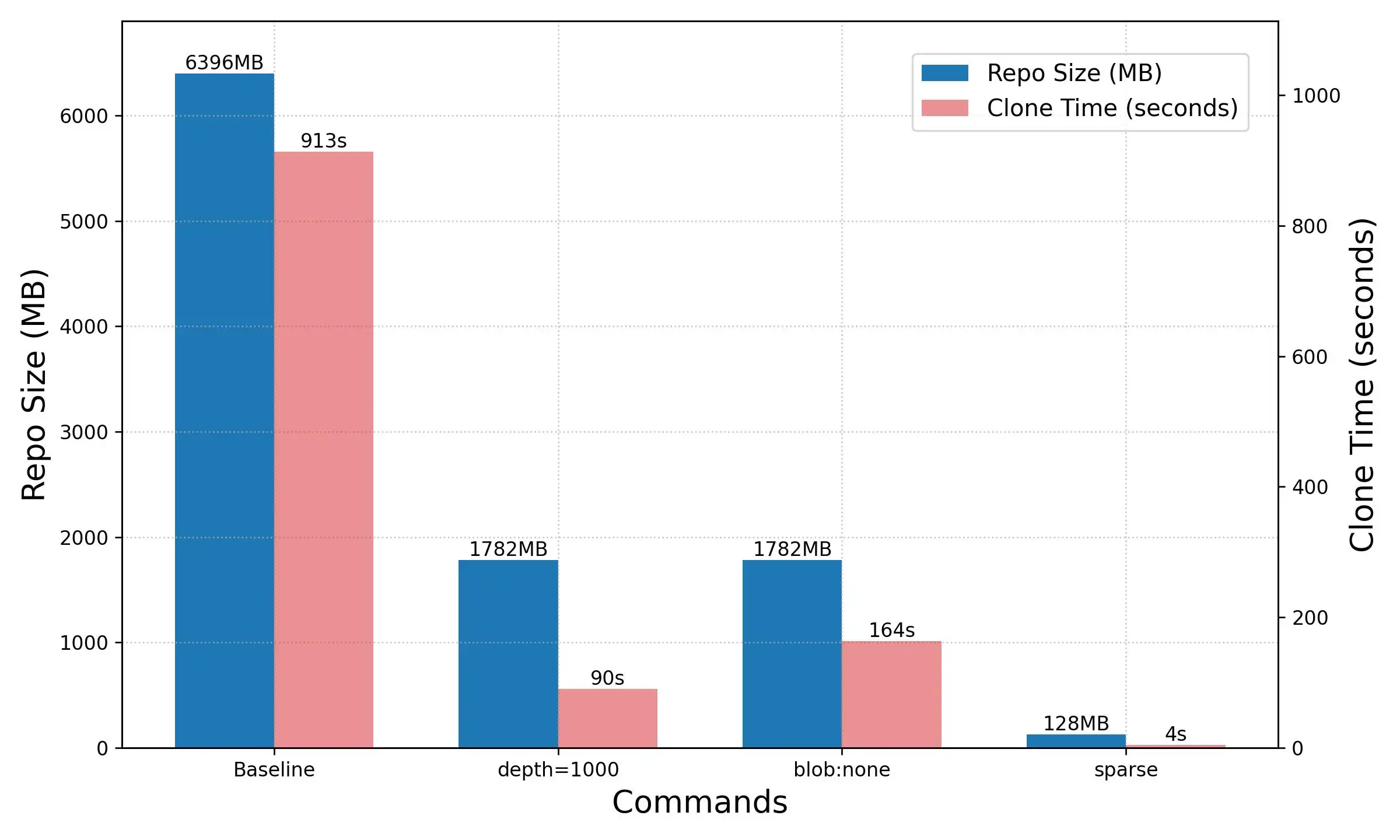
情境二:儲存庫包含大檔案
xuejianxianzun/PixivBatchDownloader 是一個 Chrome 擴充功能的儲存庫,使用此指令測試
REPO=https://github.com/xuejianxianzun/PixivBatchDownloader
time git clone -q $REPO
time git clone -q --filter=blob:none $REPO "$(basename $REPO)-blob"
time git clone -q --filter=blob:none --no-checkout $REPO "$(basename $REPO)-blob-nc"
time git clone -q --filter=blob:none --no-checkout --depth=1 $REPO "$(basename $REPO)-blob-nc-d1"
time git clone -q --filter=blob:none --no-checkout --depth=1 --sparse $REPO "$(basename $REPO)-blob-nc-d1-sp"
設定 sparse-checkout 時假設我們排除關於文檔的目錄,在 .git/info/sparse-checkout 裡面新增這些規則
- /dist/
- /notes/
- !/notes/*/
- /src/
測試結果如圖
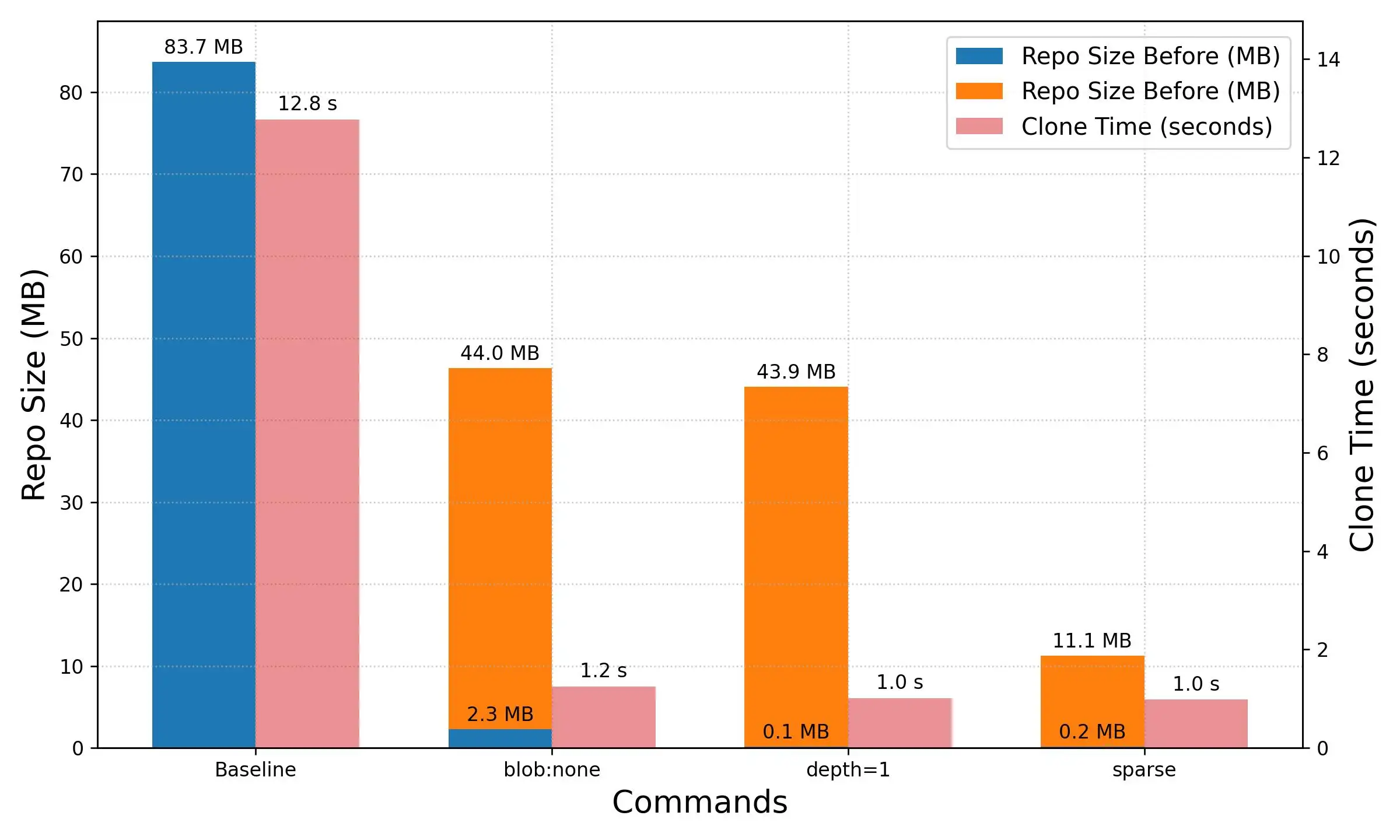
欸不是說不能排除目錄嗎?這是撰文途中意外試到的一個小 bug,他只能排除所有子目錄,並且如果使用 git sparse-checkout set '!/notes/*/' 會報錯,所以請知悉這是 bug 不是 feature,只能排除所有子目錄不能排除指定目錄!!!
附帶一提,為什麼被測試的指令跟情境一有微妙的差別呢,因為我忘了,然後我懶的改。